親しい友人やお気に入りの スナップチャットの人々 との会話を見つけるのが難しいと感じることがありますか? Snapchat の「ピン」機能を使用して、個人またはグループの会話をチャット画面の上部に固定します。 Snapchat にユーザーを固定すると、重要なメッセージやスナップを見逃す可能性が低くなります。
このチュートリアルでは、Snapchat で会話やグループ チャットを固定する方法を説明します。さらに、Snapchat アプリで固定を解除したり、固定された会話を管理したりする方法も学びます。
Snapchat で誰かをピン留めする方法
Snapchat の会話をピン留めできるのは iOS ユーザーのみです。Android デバイス用の Snapchat アプリには「会話をピン留めする」機能がありません。つまり、iPhone を持っている場合にのみ、Snapchat にユーザーをピン留めできるということです。
Snapchat は将来的にこの機能を Android ユーザーに展開する可能性があります。しかし今のところ、Snapchatの会話をピン留めできるのはiPhoneユーザーに限定されている。 iPhone をお持ちの場合は、以下の手順に従って、会話を Snapchat チャット フィードに固定します。
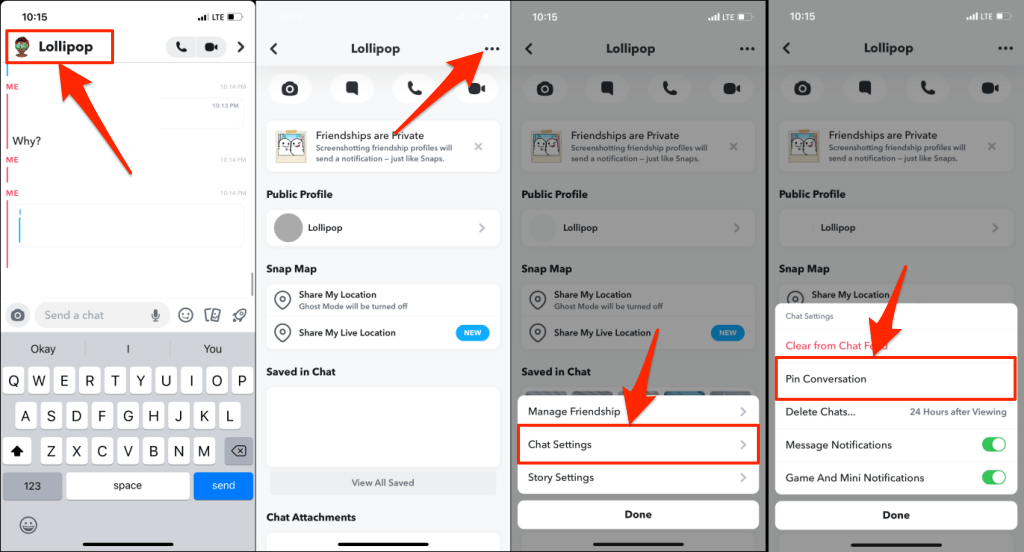
チャット画面から直接会話の設定にアクセスし、会話を固定することもできます。固定したいチャットを長押しし、チャット設定を選択し、会話を固定を選択します。
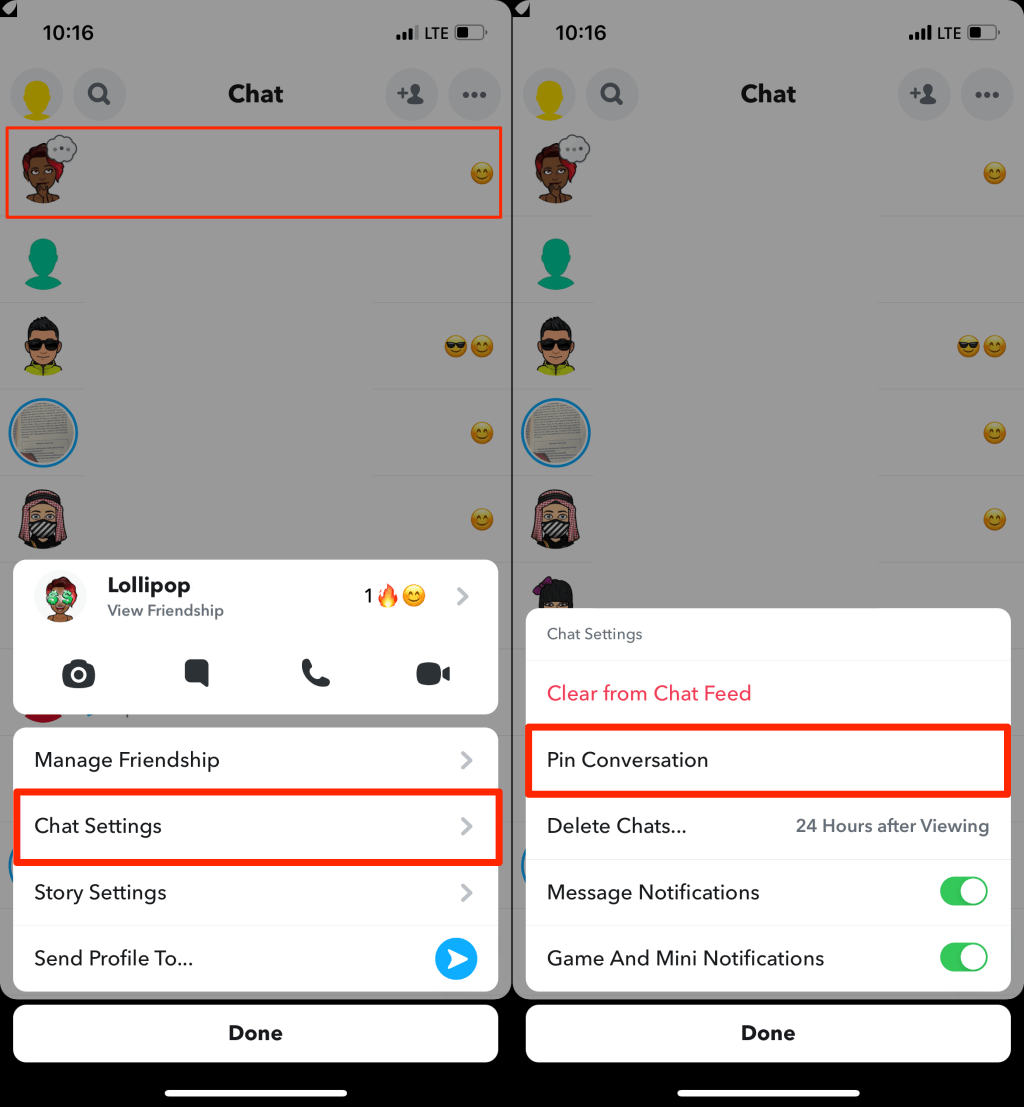
チャット画面に戻ると、フィードの上部にその人または会話が固定されていることがわかります。会話の横に画鋲またはピンのアイコンも表示されます。
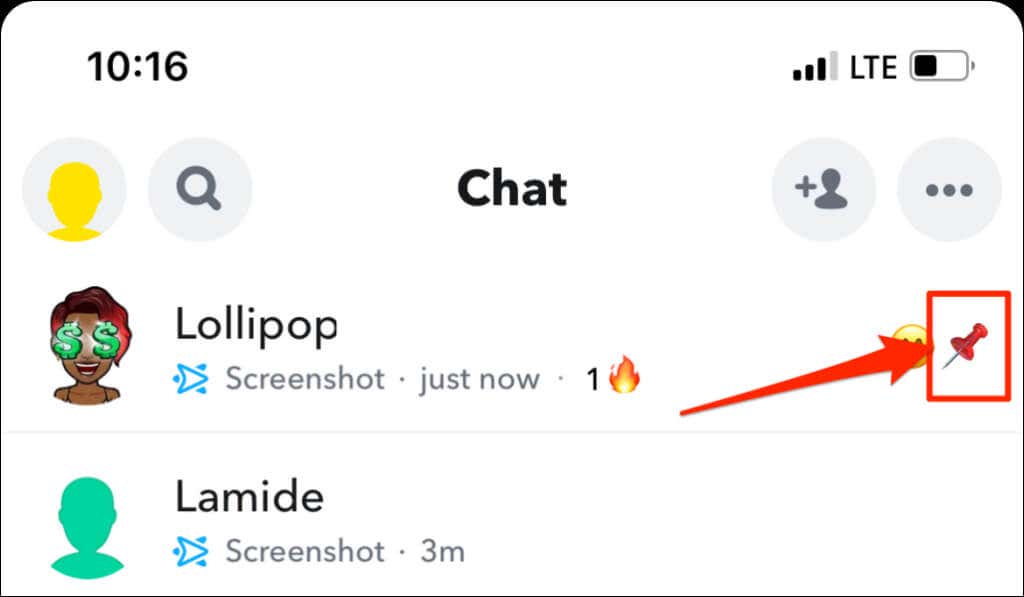
Snapchat での会話の固定は プライベートアクション です。 Snapchat は、アプリでピン留めしたユーザーやグループに通知を送信しません。
Snapchat ピン アイコンをカスタマイズする
Snapchat では、固定された会話のアイコンまたは識別子をカスタマイズできます。デフォルトの画鋲/ピン アイコンが気に入らない場合は、いつでも 別の絵文字に切り替える 変更できます。.
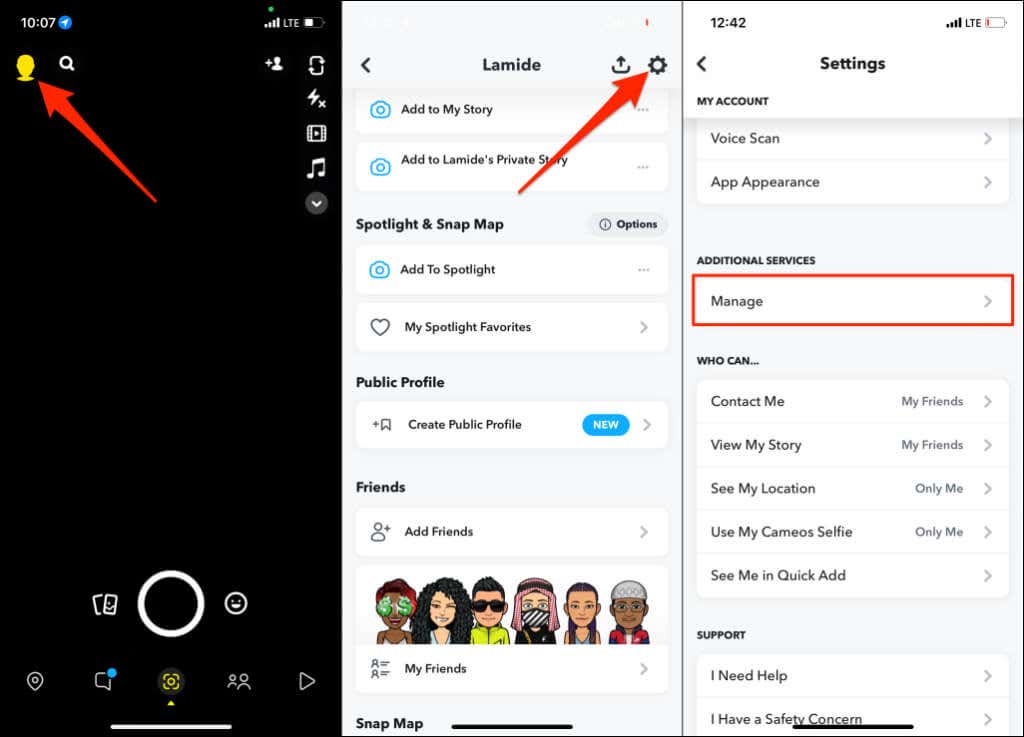
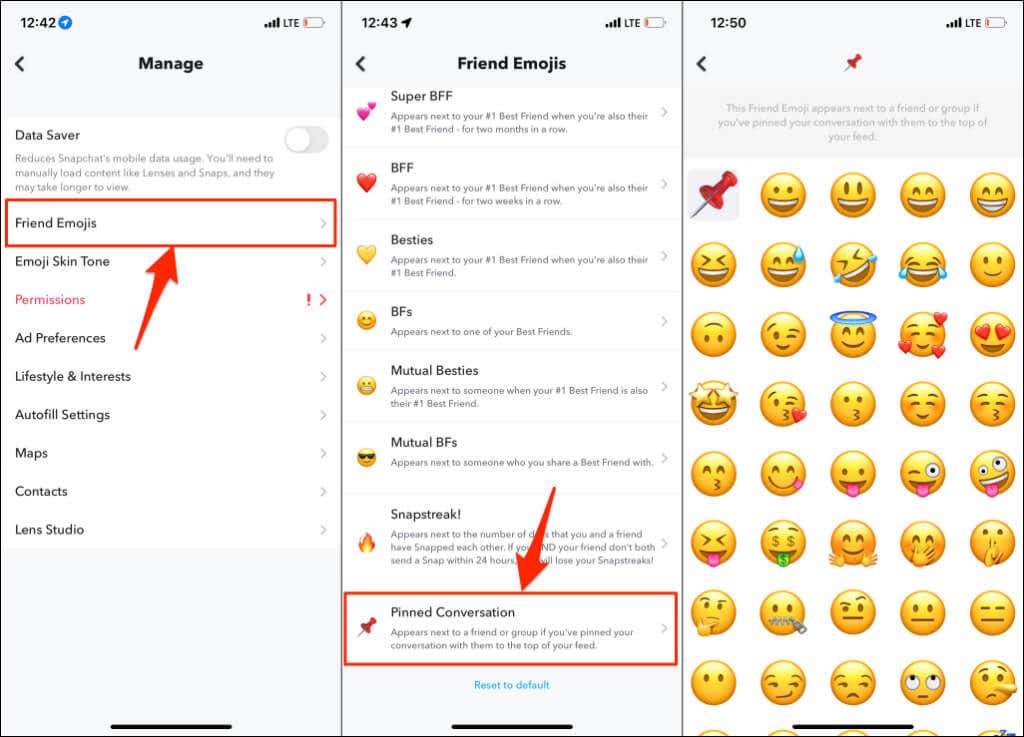
新しく選択した絵文字は、チャット フィード上の固定されたすべての会話の横に表示されます。
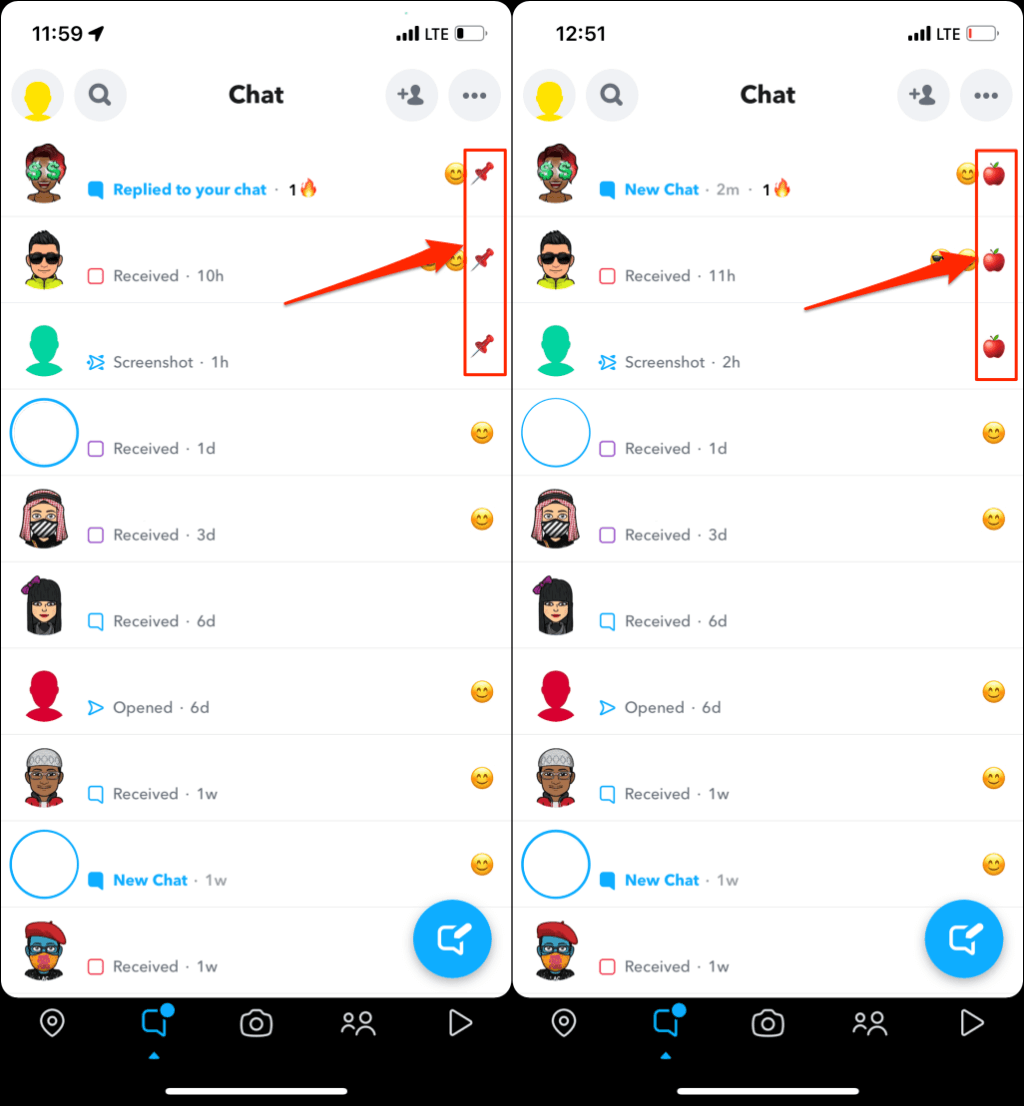
固定された会話の絵文字は何度でも変更できます。ただし、固定された会話ごとに異なる絵文字を使用することはできません。固定されたすべての会話には同じ絵文字または識別子が付けられます。
Snapchat で何人をピン留めできますか?
現時点では、Snapchat ユーザーはチャット フィードの上部に 3 人または会話のみを固定できます。制限に達し、(4 番目の) 会話をピン留めしようとすると、Snapchat に「会話をピン留めできません」というエラー メッセージが表示されます。固定したチャットの 1 つの固定を解除し、その相手を再度固定してみてください。
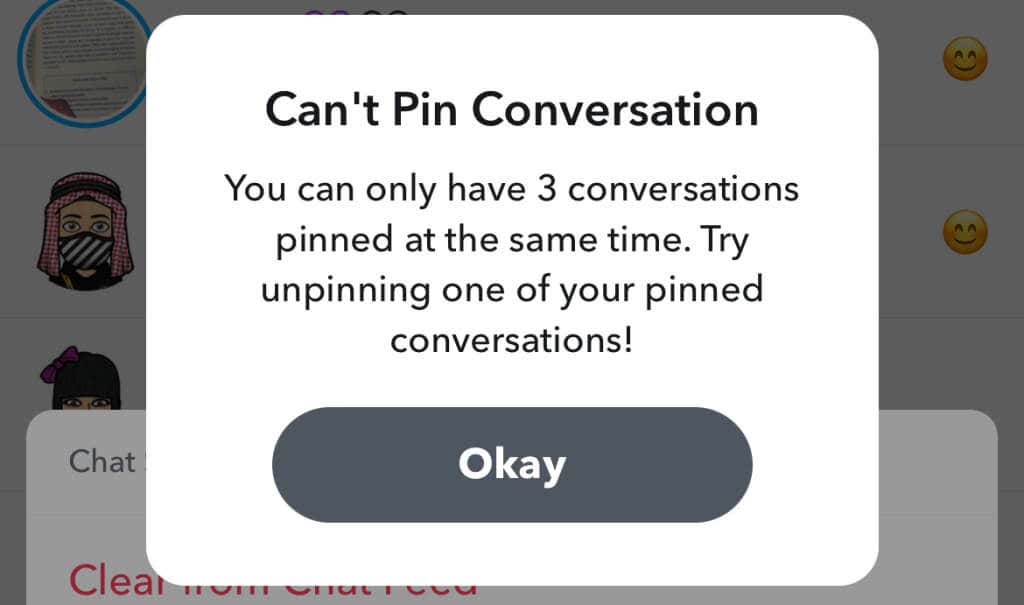
Snapchat で誰かのピン留めを解除する方法
チャット フィードの上部から会話の固定を解除するのは簡単です。固定された会話を長押しし、チャット設定を選択し、会話の固定を解除をタップします。

Snapchat では、相手の固定が解除され、その相手との会話がチャット リストの下に移動されます。
ピンを使用する
会話のピン留めは、多くのソーシャル メディアやインスタント メッセージング アプリで一般的な機能です。 WhatsApp、iMessage、Twitter、Telegram、および iメッセージ では、ユーザーはそれぞれ最大 3 つ、9 つ、6 つ、および 5 つのチャットを固定できます。ただし、画鋲アイコンのカスタマイズをサポートしているのは Snapchat だけです。
Snapchat の会話を固定する際に問題が発生した場合は、アプリを閉じて再度開き、もう一度お試しください。 App Store で Snapchat を更新すると、ピン機能に影響するバグも修正できます。
.